Win10系统CMD命令默认以管理员身份运行设置指南
许多Win10用户经常需要以管理员身份运行CMD命令。本文将指导您如何设置CMD默认以管理员身份运行。
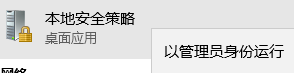
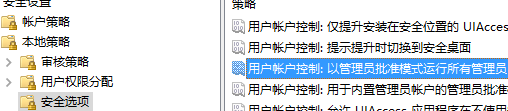
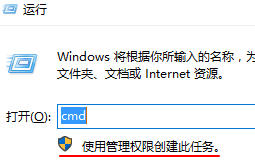
针对家庭版Win10用户的替代方法:
如果您的Win10家庭版没有组策略编辑器,请使用以下注册表编辑方法:
打开注册表编辑器: 运行“regedit”。
定位注册表项: 找到以下注册表项:HKEY_LOCAL_MACHINESOFTWAREMicrosoftWindowsCurrentVersionPoliciesSystem
修改EnableLUA值: 在右侧找到“EnableLUA”,将其数值数据修改为“0”。
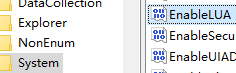
通过以上步骤,您的Win10系统将默认以管理员身份运行CMD命令。





